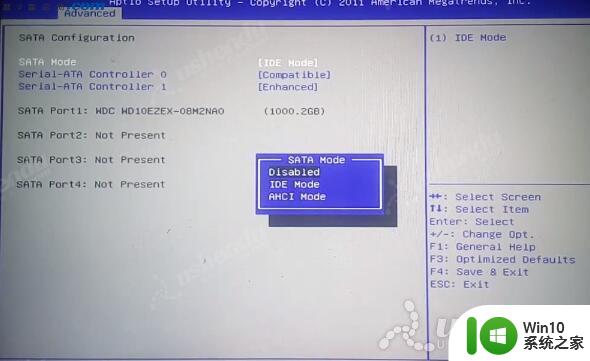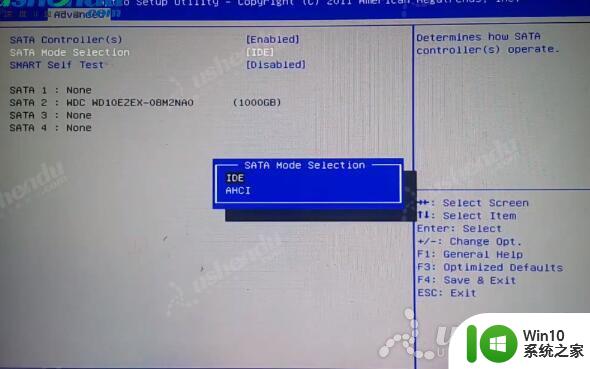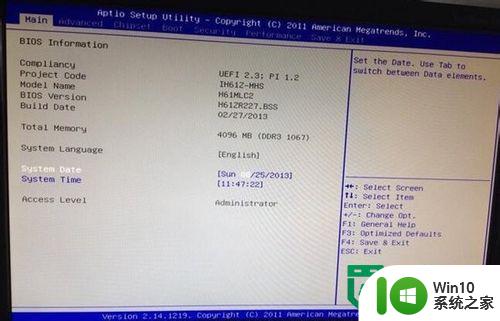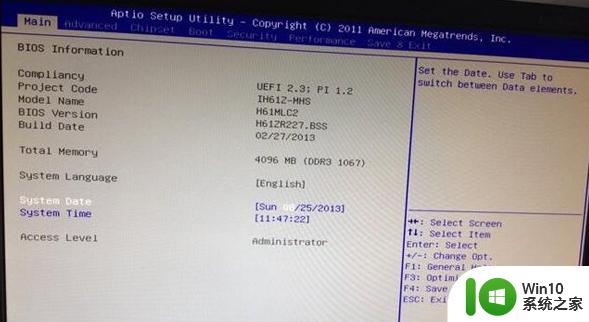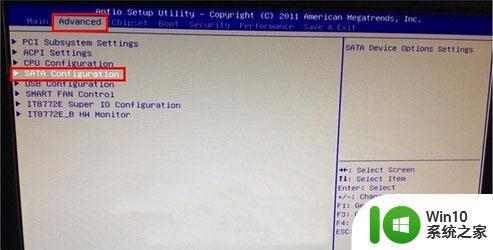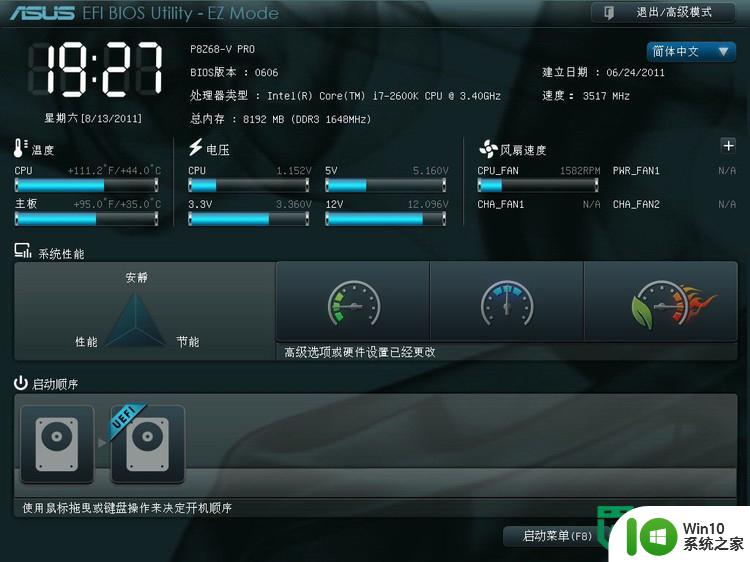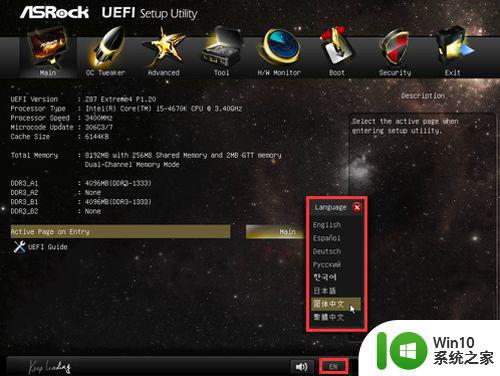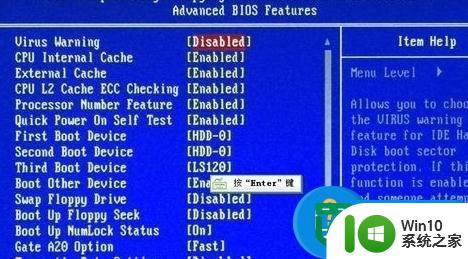映泰主板电脑bios设置图解 映泰主板bios设置详细步骤
映泰主板电脑bios设置图解是一项十分重要的操作,通过对映泰主板bios设置的详细步骤进行了解和掌握,可以帮助用户更好地管理和优化电脑系统,在日常使用电脑的过程中,bios设置对电脑的性能和稳定性有着直接影响,因此熟悉主板bios的设置方法是非常必要的。通过本文的介绍和图解,读者可以轻松掌握映泰主板bios设置的步骤,从而更好地管理自己的电脑系统。
映泰主板bios设置详细步骤:
1、将制作好的u盘启动插入电脑usb接口,重启电脑连续按del键进入映泰bios设置界面,如图:
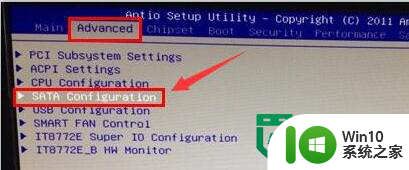
2、按右方向键→将光标移动到advanced处,按下方向键↓将光标移动到sata configuration按回车,如图:
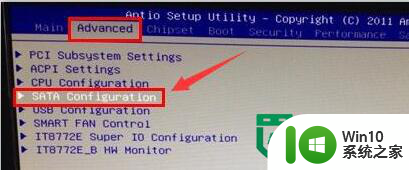
3、接着进入新界面中选择sata mode selection选项回车,选择ide选项回车,如图:
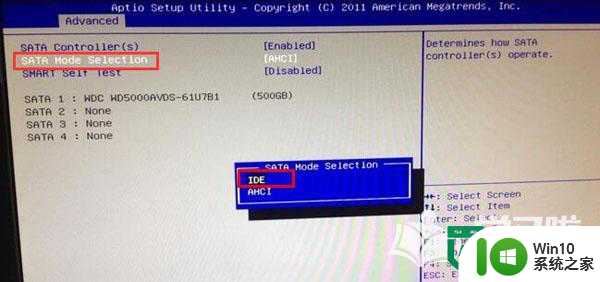
4、设置好硬盘模式为ide后就可以设置usb启动模式了,按esc键返回到advance选项,找到并按↓键到usb configuration选项,然后回车,如图:
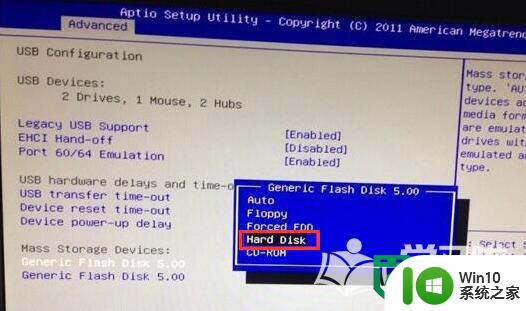
5、进入新界面后按方向键↓键找到generic flash disk 5.0回车,如图:
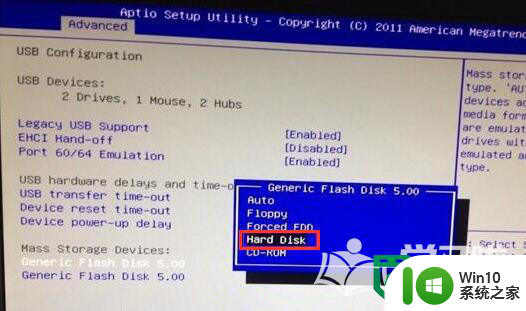
6、在弹出的窗口中选择hard disk选项回车,如图:
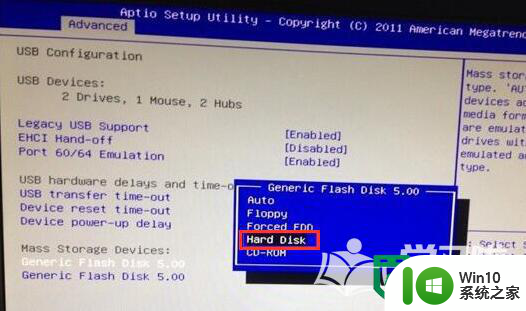
7、接着按esc键后退到映泰bios设置u盘启动主界面中,按方向键→移动光标到boot选项,然后按方向键↓移动到hard drive bbs priorities选项,按回车键,如图:
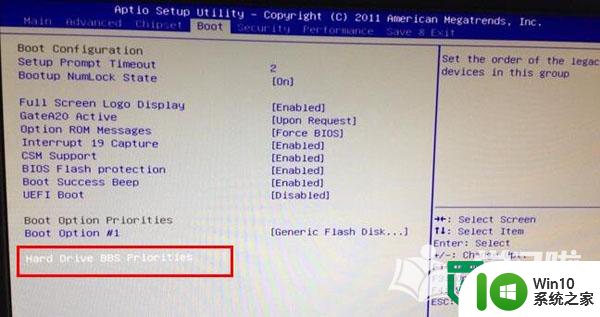
8、然后进入另一个设置界面,选择默认的第一个boot option #1选项回车,在弹出的小窗口中选择第一个选项generic flash disk 5.0,该项为u盘名称符号,然后回车,如图:
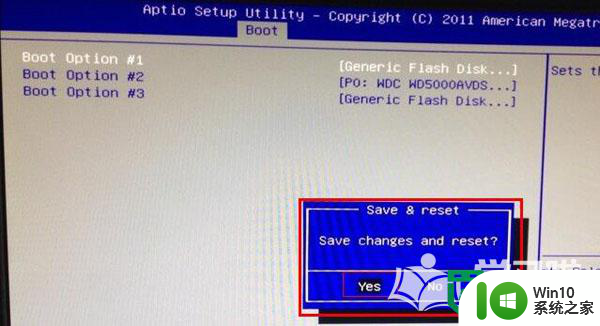
9、最后按f4,在弹出的小窗口中选择yes选项,保存设置即可。
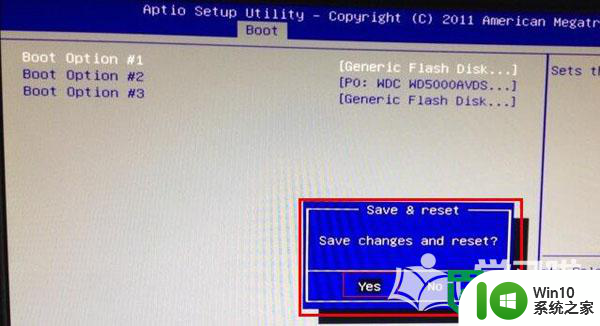
以上就是映泰主板电脑bios设置图解的全部内容,有遇到这种情况的用户可以按照小编的方法来进行解决,希望能够帮助到大家。